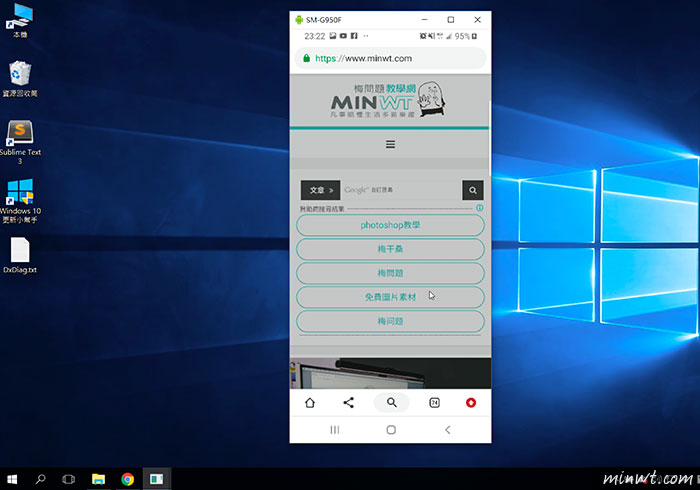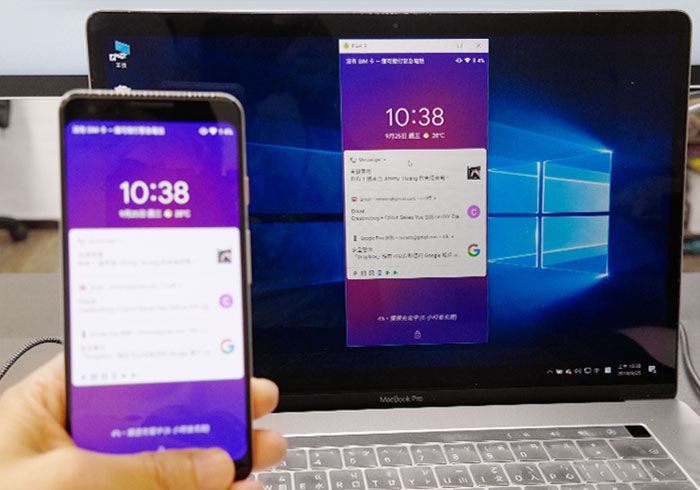
甚至透過Scrcpy這個小工具,除了可將Android手機的畫面投影到電腦螢幕外,還可透過電腦直來操控Android手機,真的是超方便的,但要使用Scrcpy這工具作投影時,Android的版本需要5.0以上,同時要開啟USB偵錯模式才能使用,因此想要將Android手機的畫面投影到電腦的朋友,現在也一塊來看看囉!
Scrcpy
Step1
首先,進到Scrcpy的下載畫面後,再點選Windows的版本。
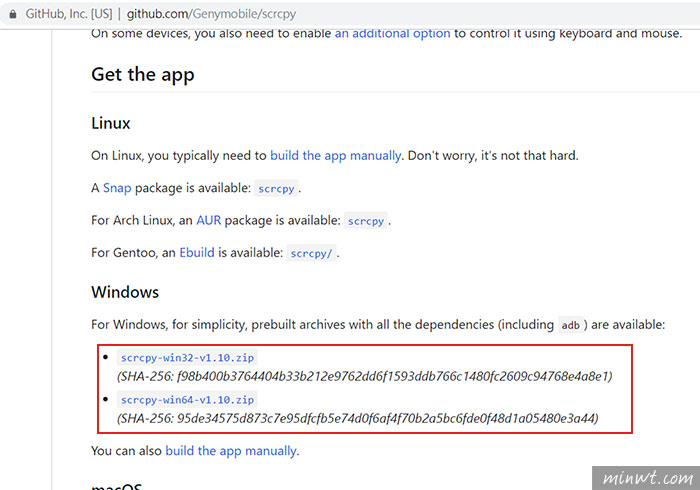
Step2
下載完畢後,解壓縮。
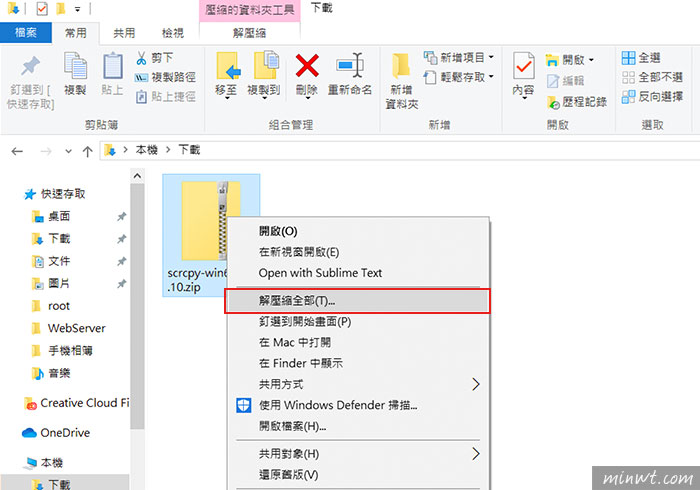
Step3
接著將手機切到開發人員,再把USB除錯功能開啟。
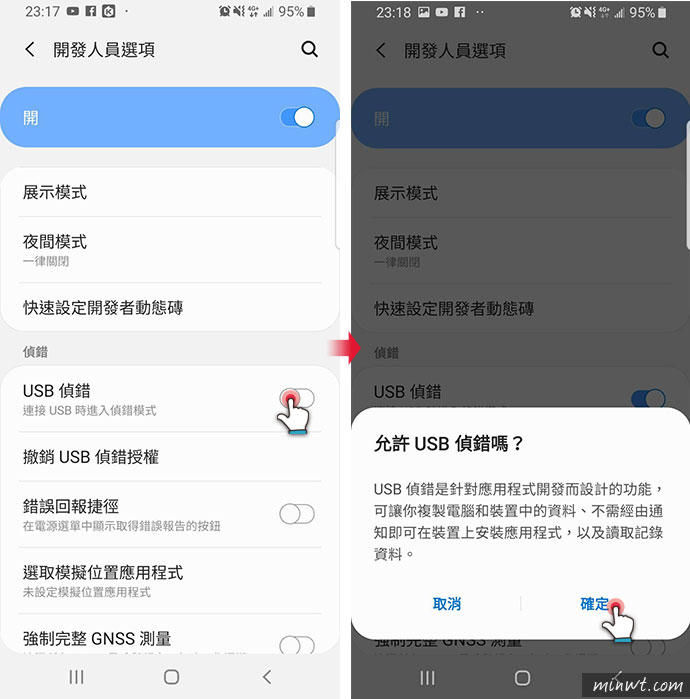
Step4
再把手機與電腦連接。

Step5
這時手機會跳出允許畫面,再按確定。
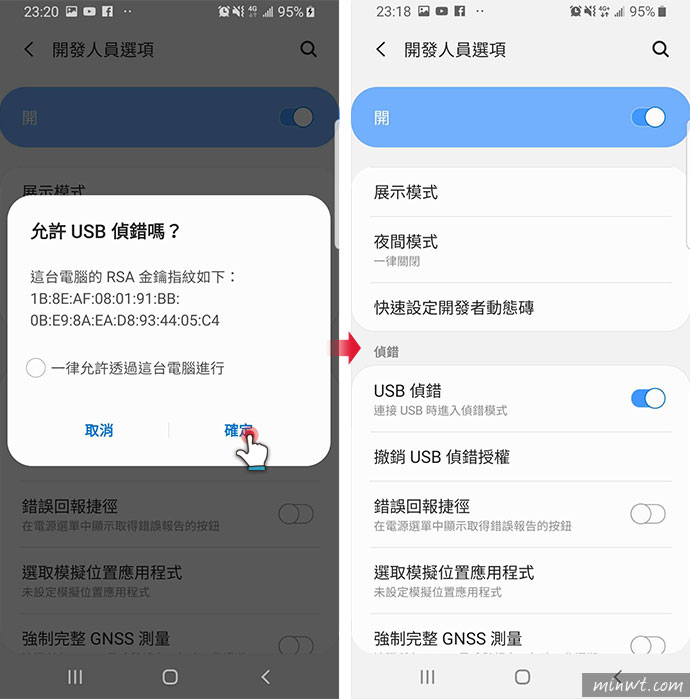
Step6
接著再雙響剛解壓資料夾中的scrcpy.exe。

Step7
這時電腦就會出現Android的畫面啦!
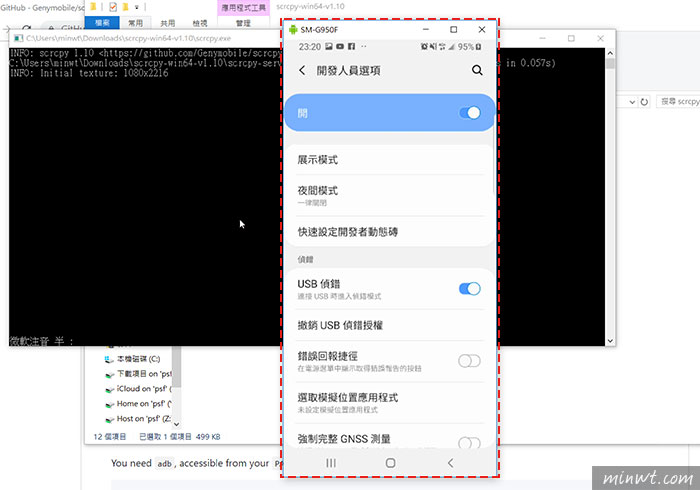
Step8
這時雙向都可控制,同時螢幕也會即時的顯示,且無論在畫質還是順暢度,表現都相當的不錯,因此有需要的朋友,不妨也可試試看囉!